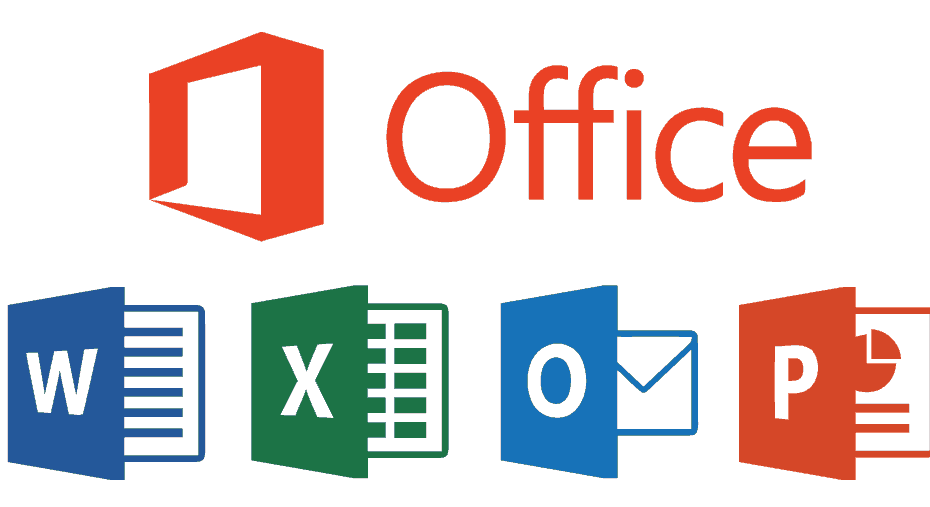- Die Microsoft Suite ist für unsere täglichen Aufgaben unverzichtbar. Um so mit der Suite verbunden zu werden, müssen Sie sie natürlich zuerst installieren.
- Wenn Ihnen das schwerfällt, können Sie einige häufige Office-Installationsfehler beheben.
- Nachdem Sie sich mit der Installation befasst haben, werden Sie möglicherweise verschiedene Update-Fehler bemerken. Schau dir das an Leitfaden für Office-Benachrichtigungen ausschalten Updates für Office können installiert werden Benachrichtigungen.
- Erkunden Sie gerne unsere Microsoft Office-Hub auch.
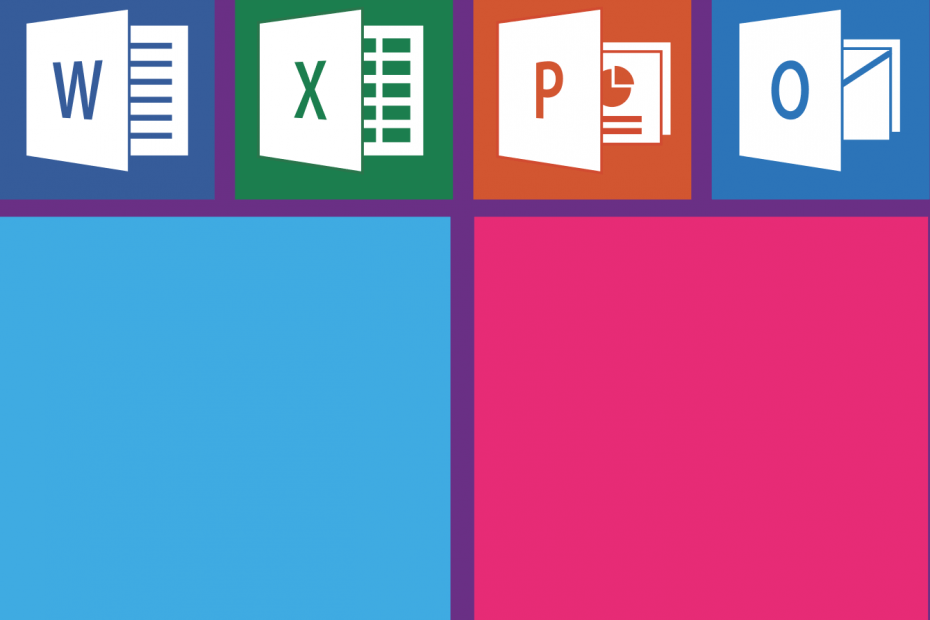
Diese Software hält Ihre Treiber am Laufen und schützt Sie so vor gängigen Computerfehlern und Hardwarefehlern. Überprüfen Sie jetzt alle Ihre Treiber in 3 einfachen Schritten:
- DriverFix herunterladen (verifizierte Download-Datei).
- Klicken Scan starten um alle problematischen Treiber zu finden.
- Klicken Treiber aktualisieren um neue Versionen zu erhalten und Systemstörungen zu vermeiden.
- DriverFix wurde heruntergeladen von 0 Leser in diesem Monat.
Obwohl die Microsoft Suite für viele PC-Anwendungen eine unverzichtbare Ressource ist, können wir die häufigen Probleme, die bei der Installation von Office auftreten, einfach nicht ignorieren.
Vor einiger Zeit hat Microsoft eine offizielle Ressource zur Fehlerbehebung veröffentlicht Fehler 0-1011, 30088-1015 oder 0-1005 wenn Sie Office auf Ihrem System installieren.
Nach Angaben des berühmten Herstellers erscheinen diese Fehlercodes normalerweise, wenn Sie ein Problem mit der Netzwerkverbindung haben oder wenn Ihre Festplatte keinen Platz mehr hat.
Fehlercode 0-1011, 30088-1015, 30183-1011 oder 0-1005 bei der Installation von Office beheben
- Prüfe deine Internetverbindung
- Erhöhen Sie Ihren Festplattenspeicher
- Proxy-Einstellungen vorübergehend deaktivieren
- Antivirensoftware vorübergehend deaktivieren
- Firewall vorübergehend deaktivieren
- Verwenden Sie eine Ethernet-Verbindung
- Office von zu Hause installieren
- VPN-Software deaktivieren
- Stoppen Sie den Druckspooler-Dienst
1. Prüfe deine Internetverbindung
Als erstes müssen Sie natürlich Ihre Internetverbindung überprüfen und sicherstellen, dass alles in Ordnung ist.
Stellen Sie außerdem sicher, dass Sie mehr als genug freien Speicherplatz haben. Wenn das Problem dadurch nicht behoben wird, können Sie hier weitere Schritte unternehmen.
2. Erhöhen Sie Ihren Festplattenspeicher
Um den Speicherplatz auf der Festplatte zu erhöhen, können Sie das systemeigene Dienstprogramm zur Datenträgerbereinigung verwenden unerwünschte Dateien, oder Sie können sich für professionelle Software-Tools von Drittanbietern wie Ashampoo. entscheiden WinOptimizer.

Wenn es darum geht, den Speicherplatz zu erhöhen und Ihren PC zu optimieren, ist der WinOptimizer beispiellos.
Indem Sie alles von redundanten Dateien bis hin zu ungültigen Registrierungseinträgen, Suchspuren oder nutzlosen temporären oder Protokolldateien entfernen, wird dies Mit dem leistungsstarken Optimierungstool können Sie Speicherplatz freigeben, die Gesamtleistung Ihres PCs verbessern und potenziell tödliche Unfälle vermeiden Fehler.
Der WinOptimizer überwacht Ihr gesamtes System genau, führt tiefe Scans durch, um Leistungsengpässe zu vermeiden, und reagiert jedes Mal darauf, um maximale Leistung und Privatsphäre zu gewährleisten.
Es war noch nie so einfach, den Speicherplatz zu vergrößern und Ihre Ressourcen zurückzugewinnen.
Schauen wir uns schnell seine an Hauptmerkmale:
- Komplette Systemüberwachung
- Energiesparprofil zum Energiesparen
- Integrierter Browser-Erweiterungsmanager, um Ihren Browser sauber und vor versteckter Malware zu schützen
- Übersichtliche, benutzerfreundliche Oberfläche mit schnellem Zugriff auf alle Funktionen
- Kontinuierliche Programmupdates in perfekter Synchronisation mit Betriebssystemupdates
- Datenschutzorientierte Funktionen, um gezielte Werbung oder PC-Tracking unter Kontrolle zu halten
- Auto-Clean-Funktion zum automatischen Entfernen von Junk-Daten
- Live-Tuner-Funktion zur Beschleunigung von Programmstarts
- Bereinigung von Modulen (löschen Sie redundante Dateien und überflüssige Registrierungseinträge, um Speicherplatz freizugeben und die Leistung zu verbessern)
- Volle Kompatibilität und Leistung mit alten und neuen Windows-Versionen gleichermaßen

Ashampoo WinOptimizer
Bereinigen, reparieren und vergrößern Sie den Speicherplatz mit einer einzigartigen Systemoptimierungssoftware.
Besuche die Website
⇒ Laden Sie hier Ashampoo WinOptimizer für Windows herunter
3. Proxy-Einstellungen vorübergehend deaktivieren
Wenn Sie Ihr Gerät sowohl zu Hause als auch bei der Arbeit verwenden, versuchen Sie, die Proxyeinstellungen in Internet Explorer zu deaktivieren, bevor Sie Office installieren. Wenn Sie einen anderen Browser verwenden, lesen Sie in deren Hilfe nach, wie Sie die Proxy-Einstellungen deaktivieren.
HINWEIS: Möglicherweise müssen Sie weitere Proxy-Einstellungen umgehen. Wenn dies nicht funktioniert und Sie Office von der Arbeit oder Schule aus installieren, wenden Sie sich an Ihre IT-Abteilung, um weitere Informationen zu erhalten.
4. Antivirensoftware vorübergehend deaktivieren
Wenn Sie Informationen zum Deaktivieren Ihrer Antivirensoftware benötigen, besuchen Sie die Website Ihres Antivirenherstellers. Die Deinstallation Ihrer Antivirensoftware kann ebenfalls hilfreich sein. Vergessen Sie nicht, es nach Office neu zu installieren ist fertig installiert!
TRINKGELD: Sie sind sich nicht sicher, welche Antivirensoftware Sie haben? Verwenden Sie die Systemsteuerung, um den Namen der auf Ihrem Gerät installierten Antivirensoftware zu finden.
Auf der Suche nach guter Schutzsoftware? Sehen Sie sich diese unvoreingenommene Liste der besten Antiviren-Tools an, die zu Ihrem Windows-PC passen.
5. Firewall vorübergehend deaktivieren
Deaktivieren Sie die Windows-Firewall. Wenn Sie eine Firewall eines anderen Herstellers verwenden, besuchen Sie die Website des Herstellers, um Informationen zum vorübergehenden Deaktivieren der Firewall zu erhalten.

6. Verwenden Sie eine Ethernet-Verbindung
Verwenden Sie nach Möglichkeit eine Kabelverbindung zum Internet. Wenn dies nicht funktioniert, versuchen Sie, eine Verbindung an einem anderen Ort herzustellen, z. B. bei einem Freund oder einem WLAN-Hotspot.
7. Office von zu Hause installieren
Wenn Sie versuchen, bei der Arbeit oder in der Schule zu installieren, ist das Netzwerk möglicherweise auf eine Weise eingeschränkt, die Office nicht zulässt installieren.
Ihre IT-Abteilung kann Ihnen möglicherweise helfen, mit diesen Einschränkungen umzugehen. Wenn nicht, können Sie Ihren Computer auch mit nach Hause nehmen, um ihn zu installieren Büro. Nach der Installation können Sie es bei der Arbeit oder in der Schule verwenden, als ob Sie es dort installiert hätten.
Kämpfen Sie mit Fehler 30015-6 (-1)? Finden Sie heraus, wie Sie es schnell entfernen und mit Ihrer Office-Installation fortfahren können.
8. VPN-Software deaktivieren
Abgesehen von den von Microsoft vorgeschlagenen Lösungen können Sie auch Ihr VPN-Software.
Einige Windows 10-Benutzer bestätigten, dass es ihnen gelungen ist, Office erfolgreich zu installieren, nachdem sie ihre VPNs vorübergehend geschlossen hatten. Vielleicht funktioniert diese schnelle Lösung auch für Sie.
9. Stoppen Sie den Druckspooler-Dienst
Der Druckspoolerdienst kann auch ein weiteres Element sein, das Ihre Office-Installation blockiert. Daher kann das Anhalten der Druckspooler-Funktion das Problem beheben:
- Art dienste.msc im Suchfeld.

- Suchen Sie den Druckspooler > öffnen Sie ihn.
- Klicken Sie auf Stopp und dann auf OK, um den Dienst zu deaktivieren.
- Überprüfen Sie, ob Sie Office jetzt installieren können.
- Starten Sie nach Abschluss der Installation den Druckspooler neu.
Sie können Office natürlich auch entfernen und neu installieren und versuchen, die Fix-It-Tool, da es sich in diesen Situationen als hilfreich erwiesen hat.
Hinterlassen Sie unten Ihre Kommentare und teilen Sie uns mit, ob Sie auch andere potenzielle Fixes gefunden haben.
Häufig gestellte Fragen
Der Fehlerbehebungsprozess ist je nach den auftretenden Fehlercodes unterschiedlich. Zum Fehler 30029-1011, 0-1011, 30088-1015, 30183-1011 oder 0-1005, stellen Sie sicher, dass Sie die in dieser Anleitung aufgeführten Schritte befolgen.
Wenn der Installationsprozess hängen bleibt oder Fehler anzeigt, stellen Sie sicher, dass der Click-to-Run-Dienst deaktiviert ist. Verwenden Sie dieses detaillierte Tutorial, um die Schritt-für-Schritt-Anleitung zu erhalten.
Dies liegt in der Regel an einer anderen Office-Installation oder einem Update-Prozess im Hintergrund oder an älteren MS Office-Installationsdateien, die nicht gründlich entfernt wurden. Lösen Sie es mit dieser Kurzanleitung.

![Microsoft Office: Wir bereiten die Dinge vor [Quick Fix]](/f/3eafd7c9da1d1030a2422f22b042c9ee.jpg?width=300&height=460)